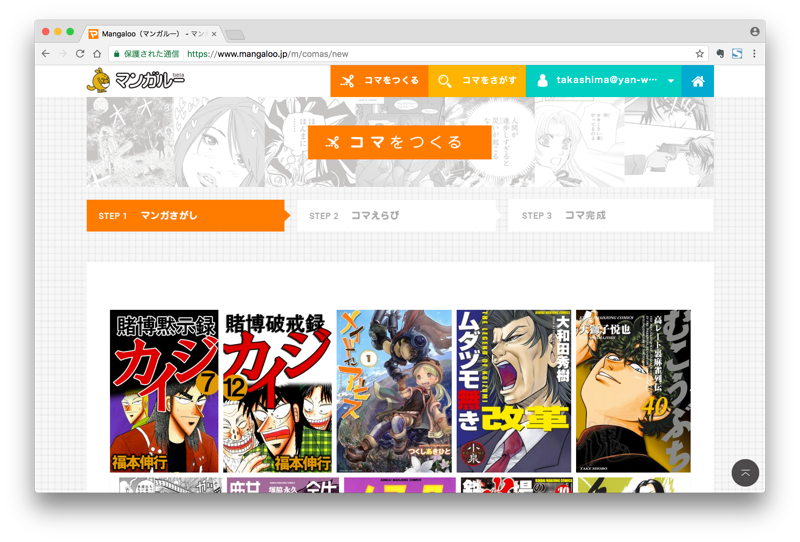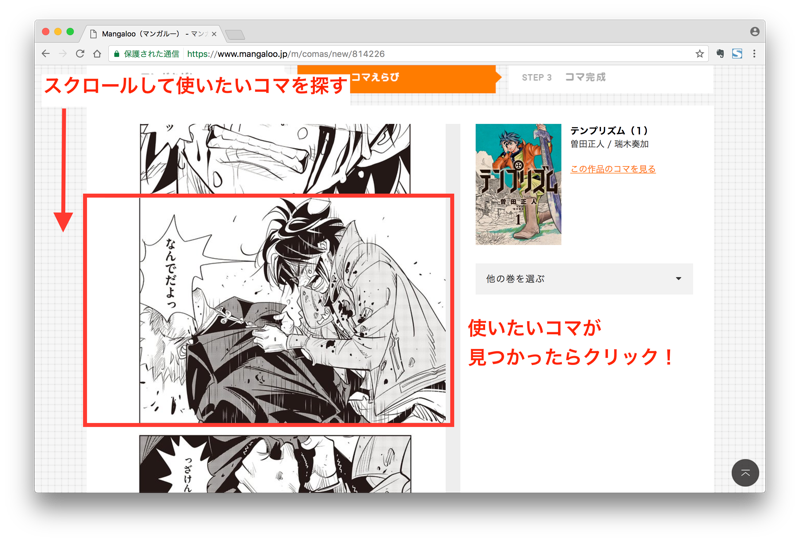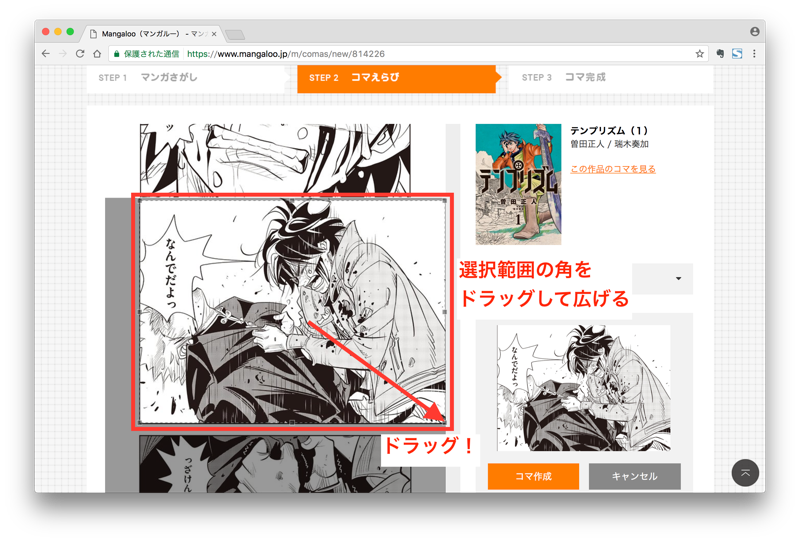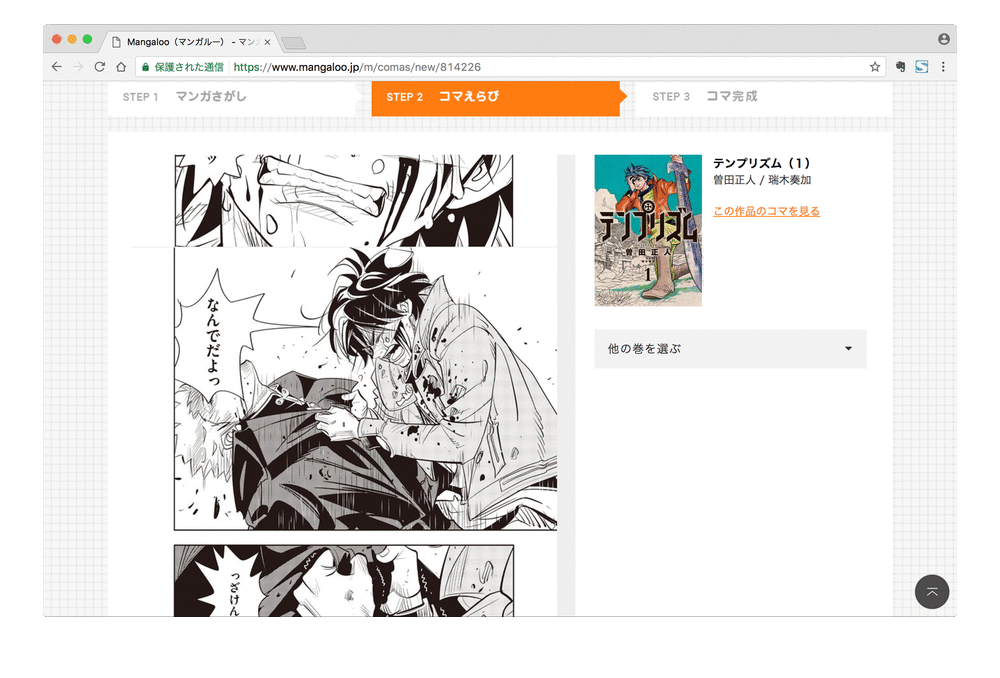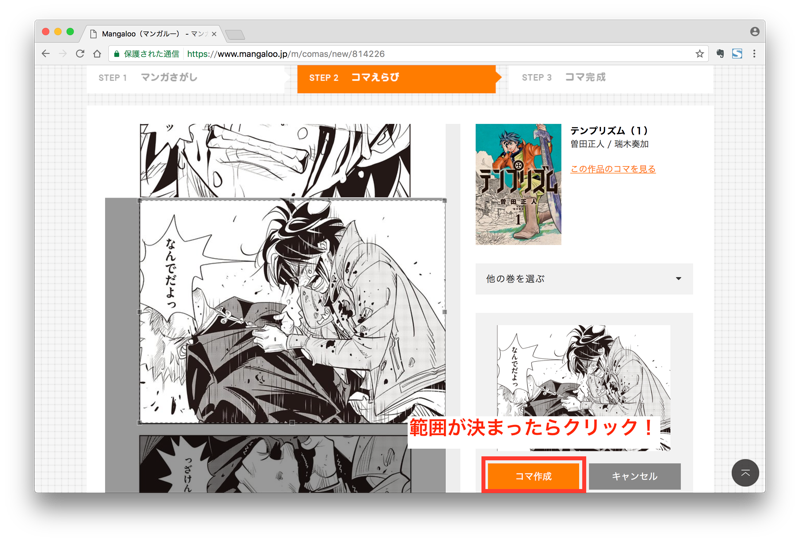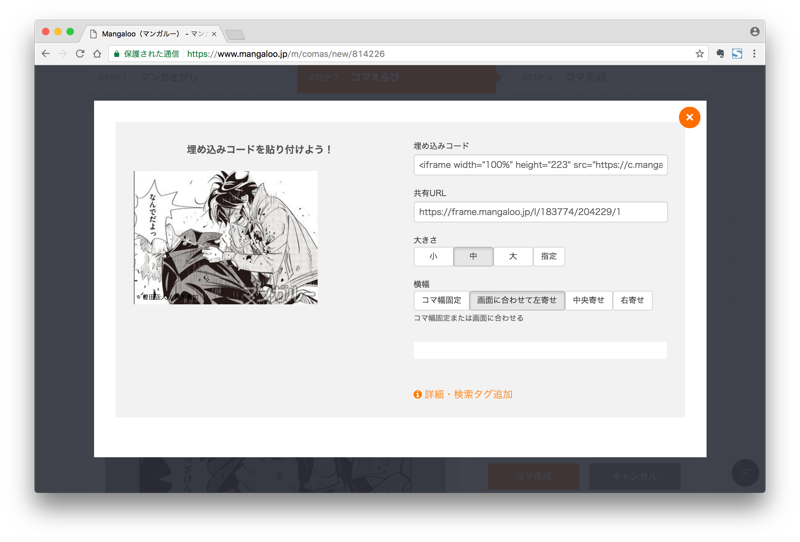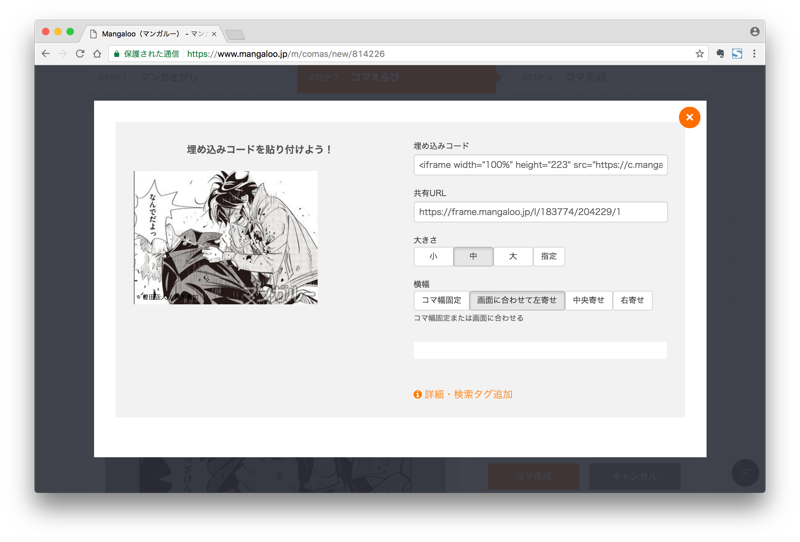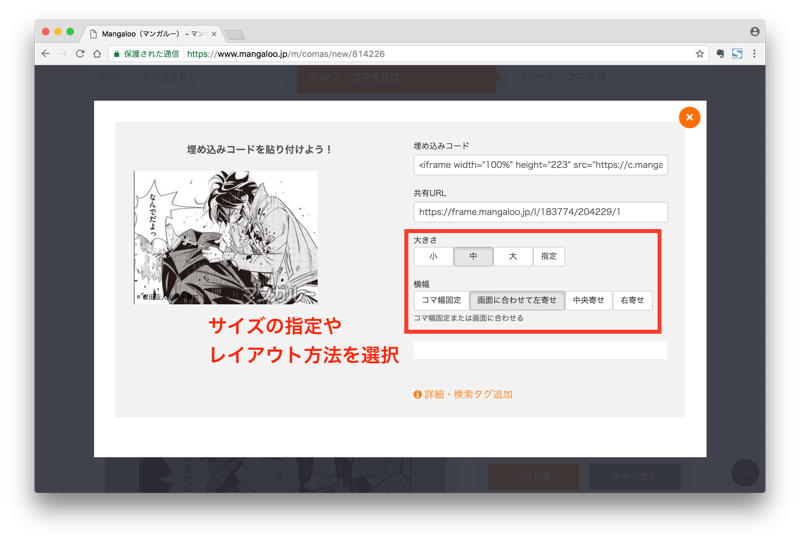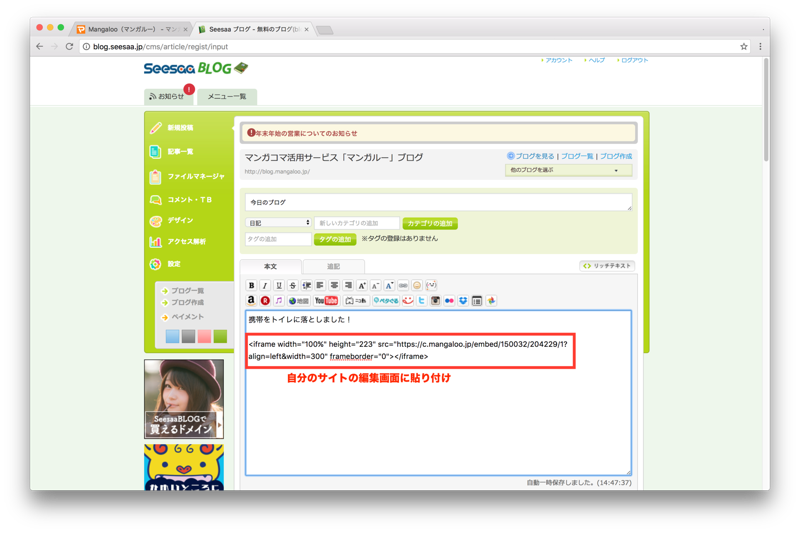マンガルーマニュアル① コマを作る
マンガルーで「コマをつくる」機能によりマンガコマをサイト・ブログに埋め込む方法を説明します。
「コマをさがす」についてはこちらをご覧ください。
(使い方は簡単で、適当にさわって壊れたりもしませんので、あまり気を張らずに自由に触ってみてください。)
目次:
1.マンガ(作品)を選ぶ
2.ページを選ぶ
3.コマを選ぶ(範囲を選択)
4.埋め込みコードを生成
5.サイトに貼り付け
では、画像も交えて説明します。
1.マンガ(作品)を選ぶ
マンガルーにログインしたら、赤枠の「コマをつくる」をクリック!

↓
コマ作成画面に移動します。
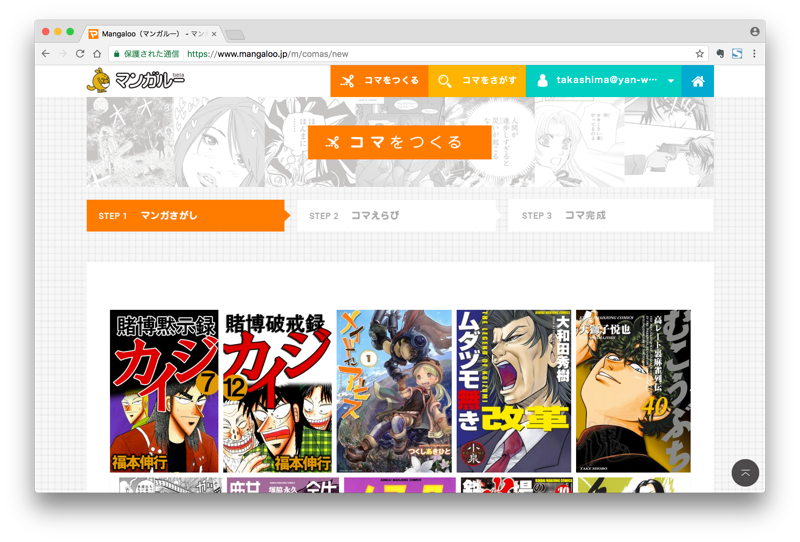
↓
マンガ一覧をスクロールして、使いたいマンガを探しましょう。
使いたいマンガが見つかったらクリック!

2.ページを選ぶ
マンガのページ選択画面に移動しました。

↓
ページ一覧をスクロールして、使いたいコマを探しましょう。
見つかったら、該当コマをクリック!
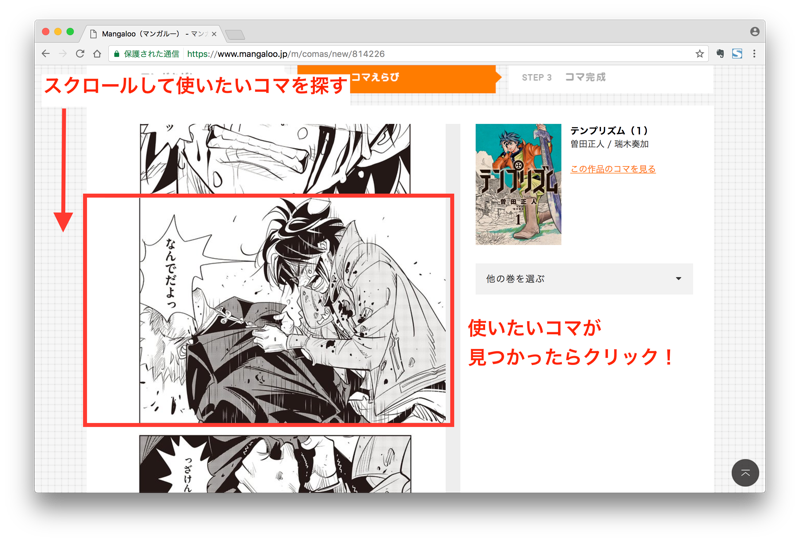
3.コマを選ぶ(範囲を選択する)
ページから使いたいコマ(範囲)を選択しましょう。
コマ選択画面では最初真ん中の正方形が選択された状態です。

↓
選択範囲をドラッグ&ドロップして、使いたい範囲に合うように調整しましょう。

選択範囲の真ん中をドラッグすると範囲全体が動き、範囲の境界や角をドラッグすると範囲を狭めたり広げたりできます。右側にサイトに貼り付けた時の表示イメージ(プレビュー)が出るので、そちらを確認しながら範囲を決めてください。
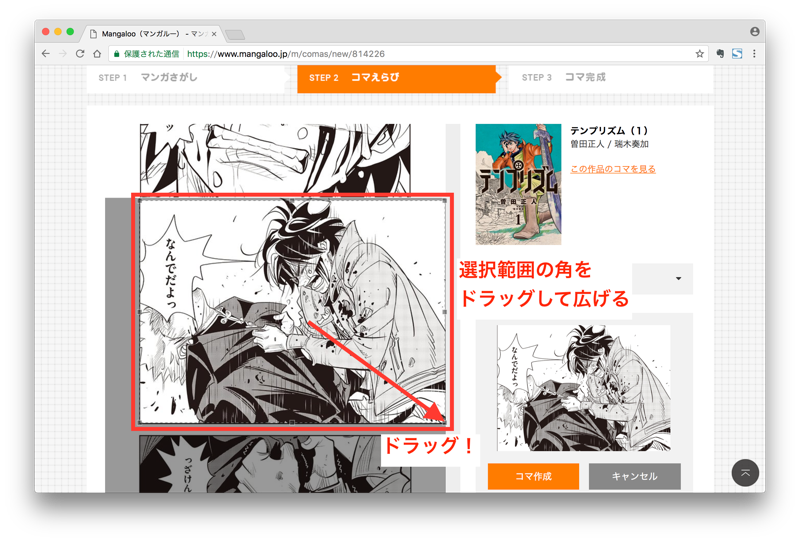
↓参考GIF画像
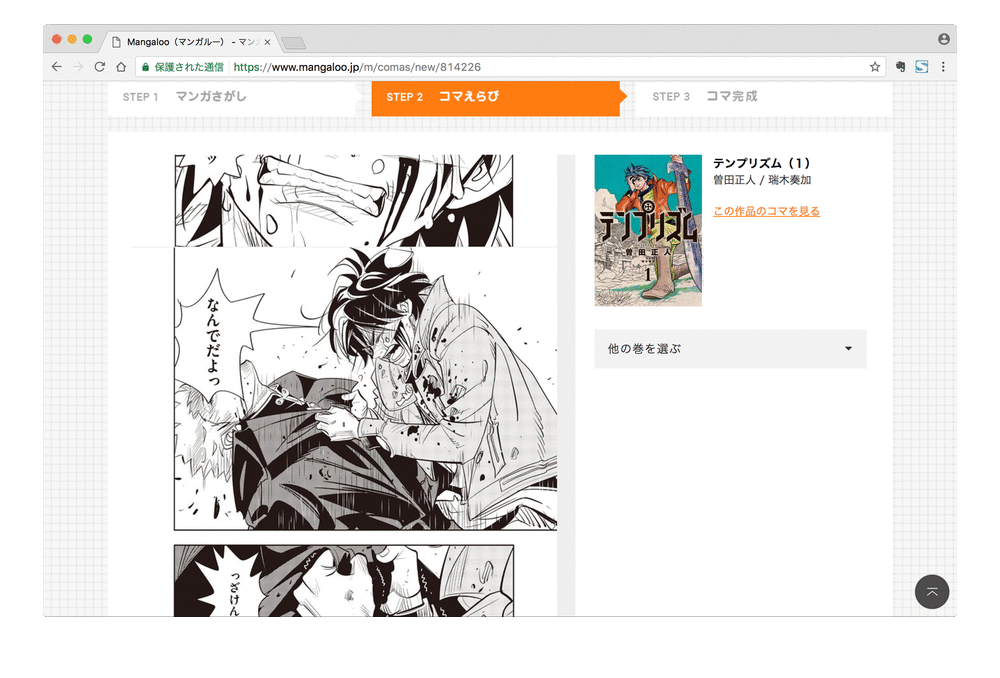
4.埋め込みタグを生成
範囲が決まったら、コマ作成ボタンをクリック!
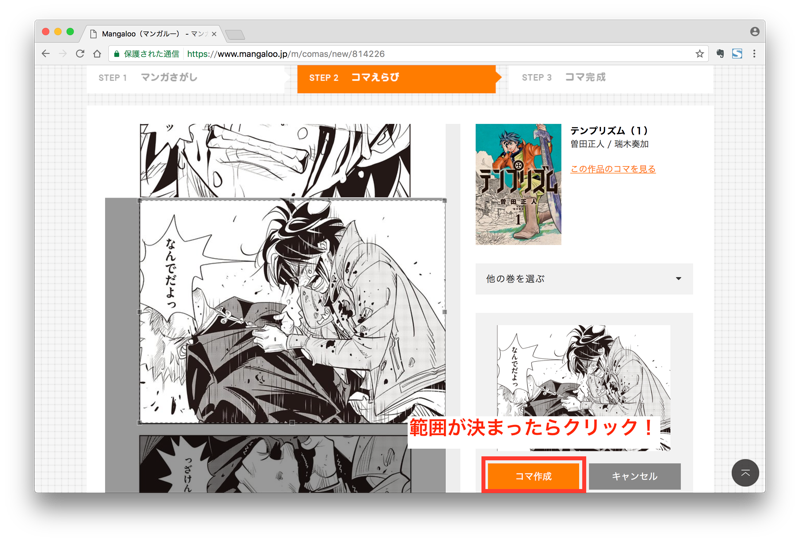
↓
埋め込みコード生成画面に移動します。
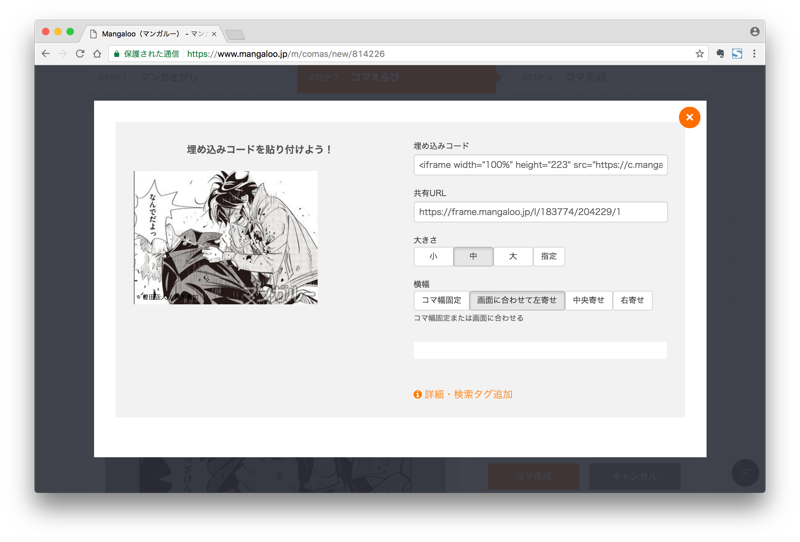
↓
サイズを指定したり、レイアウト方法を選択します。
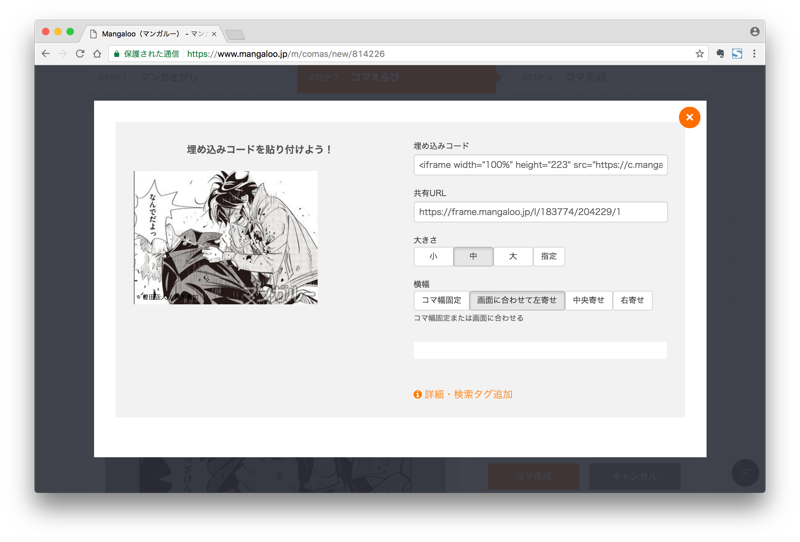
※「横幅」の選択による表示結果の詳細は
こちらをご覧ください。
↓
「埋め込みコード」を選択してコピーしましょう。
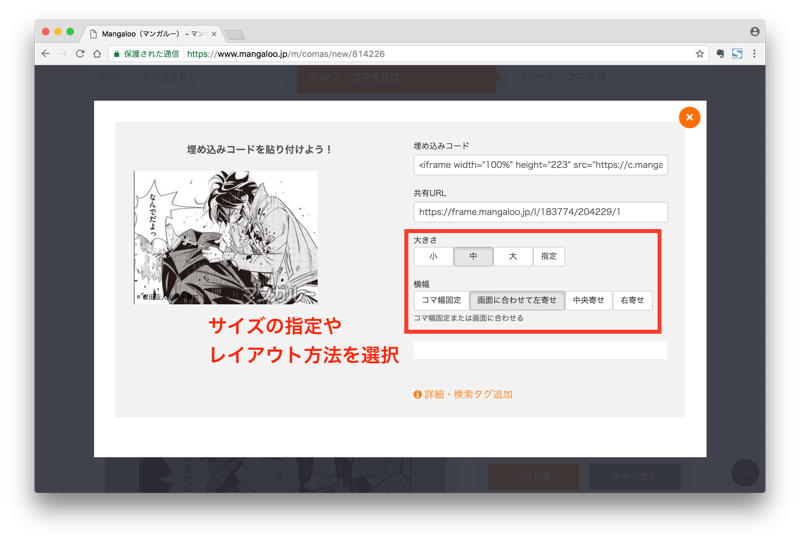
※「共有コード」はコマ画像リンクになります。こちらは貼り付けても埋め込み表示になりませんが、twitterやfacebookなどOGP(リンクからの画像取得機能)に対応したSNSに投稿することで、タイムラインにコマを表示することができます。
必須ではありませんが、画面右のタグ入力ボックスで、人物や表情を入力すると、「コマを探す」ときに検索がしやすくなります。


5.サイトに貼り付け
先ほどコピーしたタグを、自分のサイトの編集画面に貼り付けましょう。
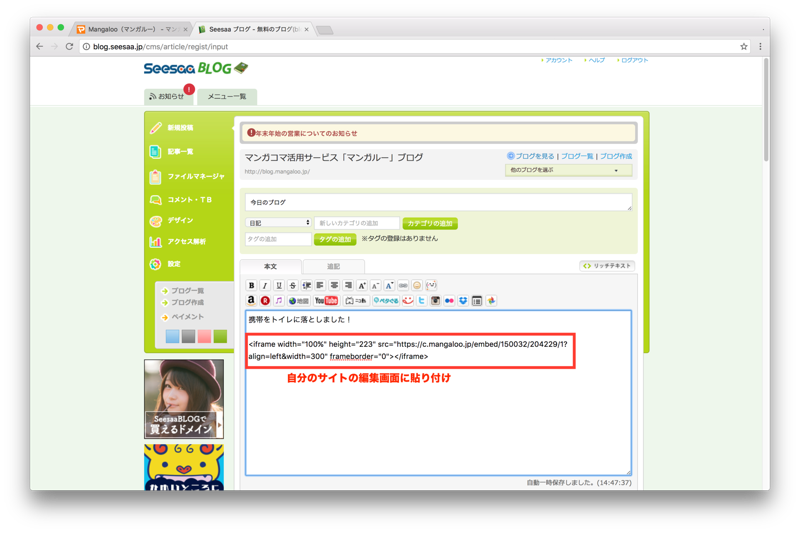
↓
保存してプレビューすると、自分のサイトにコマが表示されます!

⇓こちらが表示されるコマになります。
ご不明な点は、お問い合わせフォーム、またはinfo@mangaloo.jpまでお気軽にご連絡ください!